Возможно, каждый пользователь ноутбука сталкивался с такой проблемой, когда внезапно мышка начинает скачками перемещаться по экрану. Это может быть сильно раздражающим, особенно когда нужно выполнить какую-то точную работу или просматривать важные документы. Но в чем причина такого странного поведения?
Обычно это происходит из-за нескольких причин. Первая причина - это неправильная настройка чувствительности мыши. Если чувствительность слишком высока, то малейшее движение мыши будет вызывать непредсказуемые скачки по экрану. Чтобы исправить эту проблему, можно попробовать уменьшить чувствительность мыши в настройках операционной системы.
Вторая причина - это проблема с физическим состоянием мыши или с ее поверхностью. Скопление грязи и пыли может вызывать неправильное считывание движений мыши и приводить к скачкам по экрану. В этом случае, стоит очистить мышь или изменить поверхность, на которой она используется.
Третья причина - это возможное вмешательство внешних источников. Некоторые беспроводные устройства, такие как беспроводные телефоны или микроволновые печи, могут вызывать интерференцию с работой мыши. В этом случае, стоит удалить источники интерференции от мыши или перенести ее на некоторое расстояние от них.
Причины волнообразного движения мышки по экрану ноутбука
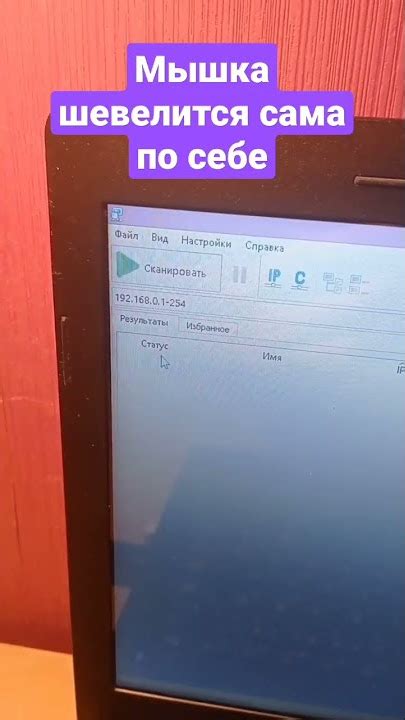
Волнообразное движение мышки по экрану ноутбука может быть вызвано несколькими причинами:
1. Неправильная поверхность. Если мышь используется на поверхности, которая не предназначена для работы с оптической мышью, например, стеклянным столом или блестящей поверхностью, это может вызывать волнообразное движение. Мышке трудно читать оптические сигналы на таких поверхностях, что приводит к изменениям ее движения по экрану.
2. Программные проблемы. Наличие вредоносных программ или конфликтующих приложений может вызывать сбои в работе мыши и приводить к периодическим волнообразным скачкам на экране. Причиной таких сбоев может быть неправильная установка драйвера мыши, обновление операционной системы или использование несовместимого программного обеспечения.
3. Проблемы с оборудованием. Дефектная мышь или подключение может быть причиной волнообразного движения по экрану. Возможно, порт USB, к которому подключена мышь, не функционирует должным образом, или провод от мыши поврежден. Проверьте все соединения и устройства, чтобы убедиться, что проблема не в оборудовании.
4. Электромагнитные помехи. Наличие других электронных устройств или магнитных полей рядом с ноутбуком может влиять на работу мыши. Если у вас есть магниты или устройства, которые генерируют сильные электромагнитные поля (например, динамики или моторы), это может вызвать неправильное движение мыши.
В случае волнообразного движения мышки по экрану ноутбука, рекомендуется проверить все вышеперечисленные причины и попробовать исправить ситуацию. Если проблема не устраняется, возможно, потребуется обратиться за помощью к специалисту или заменить мышь на новую.
Сбой программного обеспечения

Скачущая мышка на экране ноутбука может быть результатом сбоя программного обеспечения. Этот сбой может быть вызван различными факторами, включая ошибки в операционной системе, конфликты программ, проблемы с драйверами или вирусы.
Ошибки в операционной системе могут привести к нестабильной работе мыши. Некорректное обновление системы, отсутствие необходимых обновлений или неправильная настройка параметров могут вызвать сбои, которые приводят к странному поведению мыши.
Конфликты программ могут возникнуть из-за несовместимости разных программ, работающих на компьютере. Возможно, сочетание определенных программ или их неправильная настройка могут вызвать ошибку, из-за которой мышка начинает подпрыгивать на экране.
Проблемы с драйверами также могут быть ответственными за скачущую мышку. Неправильно установленные или устаревшие драйверы могут привести к неправильной работе устройств ввода компьютера, включая мышь.
Наконец, вирусы и другое вредоносное ПО могут вызывать необычное поведение мышки. Вирусы могут изменять настройки или поломать программное обеспечение, включая обработку ввода от мыши.
При сбое программного обеспечения, рекомендуется перезагрузить компьютер. Если проблема не исчезает, следует проверить наличие обновлений для операционной системы и драйверов ввода. Если это не помогает, можно произвести сканирование компьютера на наличие вредоносного ПО с помощью антивирусной программы.
Неправильные настройки курсора
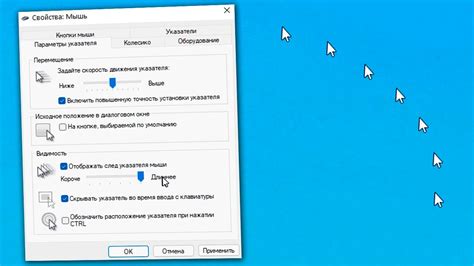
Например, если установлено слишком большое значение скорости курсора, мышка может перебегать большие расстояния даже при небольшом движении. С другой стороны, если параметр чувствительности курсора установлен слишком высоким, даже небольшое движение мышки может вызвать резкое перемещение курсора по экрану.
Чтобы исправить эту проблему, необходимо открыть «Панель управления», выбрать раздел «Устройства и принтеры» (или «Мышь» в зависимости от версии операционной системы) и настроить параметры курсора. Рекомендуется установить среднюю скорость курсора и умеренную чувствительность, чтобы добиться комфортной и плавной работы с мышкой.
Наличие вирусов или вредоносного ПО

Если мышка на вашем ноутбуке начала непредсказуемо скачаться по экрану, это может быть признаком наличия вирусов или вредоносного программного обеспечения.
Вирусы и вредоносное ПО могут изменять нормальное поведение компьютера, включая работу с мышью и другими периферийными устройствами. Некоторые виды вредоносных программ могут создавать так называемые "рыбьи флешки", которые запускают случайные движения мыши по экрану.
Наличие вирусов или вредоносного ПО может представлять угрозу для безопасности вашей системы, поэтому важно принять меры для их обнаружения и удаления.
Рекомендуется регулярно обновлять антивирусное программное обеспечение и сканировать компьютер на наличие вредоносных программ. Также следует быть осторожным при установке нового программного обеспечения, особенно если оно загружено из недоверенных источников.
Если после выполнения всех рекомендаций проблема с мышью все еще остается, рекомендуется обратиться за помощью к специалисту по компьютерной безопасности.
Проблемы с оборудованием
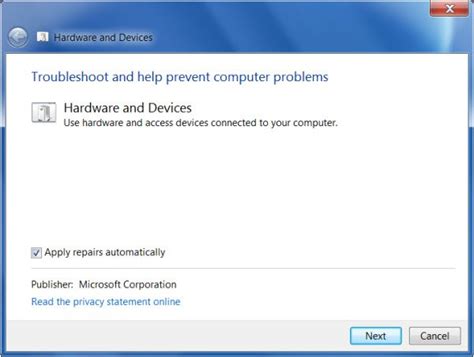
Скачущая мышка на экране ноутбука может быть результатом нескольких проблем с оборудованием.
1. Плохое соединение
Одной из наиболее частых причин прыгающей мышки является плохое соединение между компьютером и мышкой. Проверьте, правильно ли подключена мышка к порту USB. Если подключение не надежно, мышка может пропускать сигналы или перемещаться нестабильно по экрану.
2. Неисправная мышь
Если подключение впорядке, возможно, что ваша мышь неисправна. Попробуйте подключить другую мышь к ноутбуку и проверьте, будет ли она работать правильно. Если другая мышь работает нормально, то проблема скорее всего в самой мыши.
3. Проблемы с драйверами
Еще одной причиной прыгающей мышки может быть проблема с драйверами мыши. Проверьте, что у вас установлены последние версии драйверов для вашей мыши. Если драйверы устарели или повреждены, это может вызывать множество проблем, включая прыгающую мышь. Обновите драйверы или переустановите их, чтобы исправить проблему.
Важно помнить, что прыгающая мышь на экране ноутбука может быть результатом не только проблем с оборудованием, но и программных неполадок. В следующем разделе мы рассмотрим возможные причины и решения для программных проблем.
Интерференция между беспроводными устройствами

Интерференция может возникать из-за наличия других беспроводных устройств вблизи ноутбука, таких как Wi-Fi маршрутизаторы, сотовые телефоны, беспроводные наушники и другие устройства. Когда эти устройства работают на той же частоте, они могут конкурировать за доступ к радиочастотному спектру, что может приводить к интерференции.
Часто мышка скачет по экрану ноутбука именно из-за интерференции сигнала. Мышка использует беспроводное соединение для передачи данных между мышкой и компьютером через специальный приемник USB. Если другие беспроводные устройства в окружении ноутбука также используют ту же радиочастоту или создают сильные радиошумы, они могут мешать правильной передаче данных и вызывать сбои в работе мышки.
Один из способов решить проблему интерференции - это изменить радиочастотный канал, используемый устройством. В большинстве случаев это можно сделать с помощью программного обеспечения мыши. Переключение на другой радиоканал может помочь устранить интерференцию и обеспечить более стабильное и надежное соединение.
Также рекомендуется проверить и устранить другие возможные источники интерференции. Например, разместить маршрутизатор Wi-Fi вне зоны близкого приема мыши или отключить другие беспроводные устройства, которые не используются. Использование более качественных и защищенных от помех устройств также может помочь снизить вероятность интерференции.
Высокая помехоустойчивость мышки

Помехи могут быть вызваны различными факторами, такими как электромагнитные излучения, радиочастотные сигналы или другие беспроводные устройства. Мышка использует специальные алгоритмы и технологии, чтобы избежать вмешательства этих помех и продолжать надежно и точно реагировать на движения пользователя.
Многие производители мышек оснащают свои устройства технологией подавления помех, которая позволяет исключить влияние внешних факторов и обеспечивает стабильную работу мышки даже в условиях, когда рядом находятся другие беспроводные устройства.
Кроме того, современные мышки имеют множество датчиков и микропроцессоров, которые анализируют движения пользователя и позволяют мышке определить точное положение на экране. Благодаря этому, мышка способна отлично справляться с различными задачами, требующими точности и скорости движений.
Высокая помехоустойчивость мышки является важным фактором при выборе устройства для работы или игр. Благодаря этой характеристике, пользователи могут быть уверены в том, что мышка будет работать стабильно и эффективно в любых условиях.